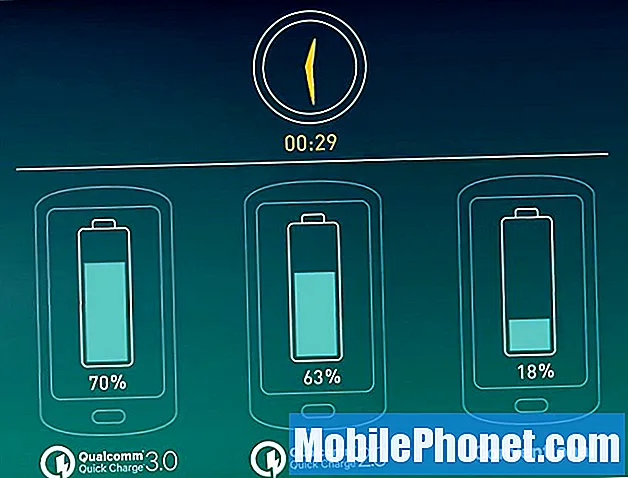Welkom bij de 33rd deel in onze serie artikelen over probleemoplossing gewijd aan de HTC One M8. Dit werd uitgebracht in maart 2014 en is een van de beste Android-modellen van het bedrijf die uitstekende hardware- en softwarefuncties combineert. Deze telefoon is in eerste instantie uitgebracht met KitKat en krijgt momenteel de Lollipop-update. Op dit moment zaait de Lollipop 5.1-update voor de Google Play-editie van deze telefoon, die verschillende bugfixes en verbeteringen met zich meebrengt.

Behalve dat u ons een e-mail stuurt, kunt u ook contact met ons opnemen via onze Facebook- en Google+ sociale media-accounts.
Problemen met het M8-aanraakscherm na een val
Probleem: Hallo jongens, weet echt niet wat er gebeurt, misschien omdat ik mijn HTC One M8 laat vallen. Sindsdien werkte het bovenste deel van het scherm niet en nu werkt het scherm vanzelf zonder dat je de telefoon aanraakt. En als je de telefoon aanraakt, gaat hij naar een volgende pagina en gaat zo verder. Help alstublieft.
Oplossing: De val heeft mogelijk een hardwarecomponent in uw telefoon beschadigd waardoor dit probleem optreedt. U moet echter de mogelijkheid niet uitsluiten dat dit een softwaregerelateerd probleem is. Om te controleren of dit het geval is, wordt een fabrieksreset sterk aanbevolen. Maak een back-up van uw telefoongegevens voordat u doorgaat.
- Houd de aan / uit-knop ingedrukt
- Tik op Uitschakelen.
- Houd de toets Volume omlaag ingedrukt.
- Druk kort op de aan / uit-toets om de telefoon in te schakelen.
- Blijf de toets Volume omlaag ingedrukt houden.
- Laat de toets Volume omlaag los wanneer de drie Android-afbeeldingen onder aan het scherm verschijnen.
- Druk tweemaal op de toets Volume omlaag om de cursor van FASTBOOT naar FACTORY RESET te verplaatsen.
- Druk op de aan / uit-toets om de masterreset uit te voeren.
Als het probleem daarna nog steeds optreedt, kan dit al worden veroorzaakt door een defecte hardware. U moet uw telefoon ter controle naar een erkend servicecentrum brengen.
M8 Camera-app loopt vast
Probleem: Ik hoop dat je kunt helpen, ik heb de HTC M8 een maand gehad en de camera-app crasht en kan niets zien door de camera aan de achterzijde.
Oplossing: Als alleen de camera-app blijft crashen, kan dit worden veroorzaakt door beschadigde gegevens in de app zelf. Probeer de cameracache en gegevens te wissen.
- Tik op een startscherm op Apps.
- Tik op Instellingen.
- Scrol naar ‘TELEFOON’ en tik op Apps.
- Scroll naar links naar het tabblad ALLES.
- Tik op de Camera-applicatie.
- Tik op Gegevens wissen.
- Tik op OK.
- Tik op Cache wissen.
Als het probleem zich blijft voordoen, veegt u de cachepartitie van uw telefoon schoon.
- Schakel het apparaat uit.
- Houd de toets Volume omlaag ingedrukt.
- Druk kort op de aan / uit-toets om de telefoon in te schakelen.
- Blijf het volume lager houden.
- Laat de toets Volume omlaag los wanneer de drie Android-afbeeldingen onder aan het scherm verschijnen.
- Druk eenmaal op de toets Volume omlaag om de cursor van FASTBOOT naar RECOVERY te verplaatsen.
- Druk op de aan / uit-toets om het wissen te starten.
- Het apparaat geeft het opstartscherm weer, gevolgd door een telefoon met een rode driehoek.
- Druk tegelijkertijd op de volumetoets omhoog en de aan / uit-toets.
- Druk driemaal op de toets Volume omlaag om Cachepartitie wissen te selecteren.
- Druk op de aan / uit-toets om het wissen te starten.
- Wacht tot de telefoon Cache wissen voltooid weergeeft.
- Druk op de aan / uit-toets om Systeem nu opnieuw opstarten te selecteren.
M8 com.google.process.gapps is gestopt
Probleem: Goedemorgen. Ik heb sinds het nieuwe jaar een HTC One M8 mini (dit is mijn tweede van Vodafone!) En in de afgelopen 24 uur krijg ik foutmeldingen over Google Play-services en com.google.process.gapps waarin staat dat ze dat helaas doen heb gestopt. Tegelijkertijd is mijn Facebook-app ook gestopt en krijg ik dezelfde foutmelding. Ik heb op internet gezocht en heb de volgende oplossingen geprobeerd:
- de caches van alle Google-apps wissen
- verwijderde updates waar ik heb kunnen (hoewel de meeste me die optie niet meer geven)
- fabrieksinstellingen
- opnieuw opgestart - vele malen!
Ik krijg de foutmeldingen zo vaak (ik tik continu!) Dat ik niet eens een foutrapport naar HTC of Google kan sturen! Ik werk aan de Google Play-service 7.0.99. Kunt u alstublieft helpen. Als u meer informatie nodig heeft, vraag het dan. Erg bedankt.
Oplossing: Voor dit soort problemen moet u proberen de downloadmanager uit te schakelen en vervolgens weer in te schakelen.
- Tik op een startscherm op Apps.
- Tik op Instellingen.
- Scrol naar ‘TELEFOON’ en tik op Apps.
- Scroll naar links naar het tabblad ALLES.
- Tik op de download-applicatie.
- Tik op Uitschakelen.
- Tik op Inschakelen.
- Start uw telefoon opnieuw op.
Als het probleem zich blijft voordoen, probeert u zich af te melden bij uw Google-account waarmee u bent aangemeld op de telefoon en meld u vervolgens weer aan.
M8 Speelt geen muziek af via autoradio
Probleem: Hallo, ik heb een HTC One M8 en ik gebruik nog steeds Kitkat 4.4.4. Wanneer ik de Aux-kabel op mijn telefoon aansluit, wordt de muziek niet afgespeeld via mijn autoradio. Maar speelt in plaats daarvan via de telefoonluidsprekers. wanneer ik mijn koptelefoon aansluit, werkt het geluid perfect via mijn koptelefoon. Alle hulp wordt op prijs gesteld. Met respect.
Oplossing: Het probleem kan zijn met de hulpkabel of de autoradio-instellingen. Probeer een andere telefoon op de aux-kabel aan te sluiten en kijk of het geluid naar uw autoradio wordt afgespeeld. Als het probleem hetzelfde is, traceer dan het probleem, te beginnen met de aux-kabel naar de autoradio.
Als de andere telefoon echter via de autoradio speelt, ligt het probleem mogelijk bij uw telefoon.
Controleer eerst de audiopoort van de telefoon en zorg ervoor dat deze vrij is van vuil of puin. Als je iets ziet, maak het dan schoon met een tandenstoker.
Wis vervolgens de cachepartitie van uw telefoon om corrupte gegevens te verwijderen.
- Schakel het apparaat uit.
- Houd de toets Volume omlaag ingedrukt.
- Druk kort op de aan / uit-toets om de telefoon in te schakelen.
- Blijf het volume lager houden.
- Laat de toets Volume omlaag los wanneer de drie Android-afbeeldingen onder aan het scherm verschijnen.
- Druk eenmaal op de toets Volume omlaag om de cursor van FASTBOOT naar RECOVERY te verplaatsen.
- Druk op de aan / uit-toets om het wissen te starten.
- Het apparaat geeft het opstartscherm weer, gevolgd door een telefoon met een rode driehoek.
- Druk tegelijkertijd op de volumetoets omhoog en de aan / uit-toets.
- Druk driemaal op de toets Volume omlaag om Cachepartitie wissen te selecteren.
- Druk op de aan / uit-toets om het wissen te starten.
- Wacht tot de telefoon Cache wissen voltooid weergeeft.
- Druk op de aan / uit-toets om Systeem nu opnieuw opstarten te selecteren.
M8 Dubbele kopieën van foto's
Probleem: Hallo, ik hoop dus dat je me kunt helpen. Bedankt voor uw tijd. Ik kocht de betreffende telefoon in juni 2014 bij mijn plaatselijke Sprint-winkel en liet hem vervangen na een schadelijk ongeval in februari 2015. Zo stom, noch ik, noch de winkeltechnicus dachten eraan mijn 16GB miniSD-kaart te verwijderen voordat ik de bestandsoverdracht deed. Na 2 uur was het nog steeds niet klaar, en ik realiseerde me dat het waarschijnlijk bezig was met het kopiëren van al mijn muziek (~ 8 GB), die ik op de SD-kaart bewaar. De technicus controleerde de kopieerstatus en zei dat al het andere goed was gekopieerd en dat het alleen de muziek deed, dus hebben we de overdracht beëindigd. Thuis kon ik alle muziek verwijderen die tot nu toe was gekopieerd uit de interne opslag van de telefoon. De foto's zijn een ander verhaal. Al snel ontdekte ik 2 en soms 3 exemplaren van veel / meeste foto's. UGH. Het is 6 weken geleden, met verschillende pogingen om de telefoon op mijn computer aan te sluiten om alle foto's uit de interne opslag te verwijderen en ze alleen op de SD-kaart te bewaren. Ik heb elke map op de telefoon doorgenomen met Windows Verkenner. Maar zelfs als de SD-kaart is verwijderd, zijn de foto's en video's nog steeds toegankelijk op de telefoon, zelfs nadat deze is uitgeschakeld en opnieuw is opgestart. Ik kan niet achterhalen waar ze worden opgeslagen. Ik heb de DCIM-map en de downloadmap geleegd. Zijn het misschien deze vreemde bestanden in mappen .data CacheManager? Er zitten wel een miljoen onleesbare bestanden in. Als dit de foto's zijn, zou het dan mogelijk zijn om deze bestanden te verwijderen zonder de werking van de telefoon te schaden?
Oplossing: Mogelijk bekijkt u een in de cache opgeslagen kopie van het fotobestand. Probeer de cache van de galerij-app te wissen en kijk en dit lost het probleem op.
- Tik op een startscherm op Apps.
- Tik op Instellingen.
- Scrol naar ‘TELEFOON’ en tik op Apps.
- Scroll naar links naar het tabblad ALLES.
- Tik op de Galerij-applicatie.
- Tik op Cache wissen.
Als je nog steeds dubbele foto's ziet, probeer dan de cachepartitie van de telefoon te wissen.
- Schakel het apparaat uit.
- Houd de toets Volume omlaag ingedrukt.
- Druk kort op de aan / uit-toets om de telefoon in te schakelen.
- Blijf het volume lager houden.
- Laat de toets Volume omlaag los wanneer de drie Android-afbeeldingen onder aan het scherm verschijnen.
- Druk eenmaal op de toets Volume omlaag om de cursor van FASTBOOT naar RECOVERY te verplaatsen.
- Druk op de aan / uit-toets om het wissen te starten.
- Het apparaat geeft het opstartscherm weer, gevolgd door een telefoon met een rode driehoek.
- Druk tegelijkertijd op de volumetoets omhoog en de aan / uit-toets.
- Druk driemaal op de toets Volume omlaag om Cachepartitie wissen te selecteren.
- Druk op de aan / uit-toets om het wissen te starten.
- Wacht tot de telefoon Cache wissen voltooid weergeeft.
- Druk op de aan / uit-toets om Systeem nu opnieuw opstarten te selecteren.
M8 wordt niet bijgewerkt
Probleem: Dus ik heb mijn HTC One sinds ongeveer oktober 2014, maar ik gebruik nog steeds Android 4.4.2. Ik heb geprobeerd de optie 'AT & T-software-update' in de instellingen te gebruiken, maar het blijft me vertellen dat er niets beschikbaar is en probeer het over 48 uur opnieuw. Ik had er niet al te veel last van, maar nu de lollipop-update naar buiten wordt gebracht, ben ik bang dat ik het misschien mis. Is er een manier om dit op te lossen?
Oplossing: Als je telefoon op de standaardsoftware draait maar je krijgt nog steeds geen updates, probeer dan HTC Sync Manager te gebruiken om je telefoon bij te werken. Eerst moet u de nieuwste versie van HTC Sync Manager op uw computer installeren. Eenmaal geïnstalleerd op uw computer, start u het programma en volgt u de instructies op het scherm. Om te controleren of er nieuwe software-updates zijn, gaat u naar het systeemvak van Windows, klikt u met de rechtermuisknop op het pictogram HTC Sync Manager en kiest u Controleren op firmware-updates. Als er een update wordt gevonden, verbindt u uw telefoon met uw computer en klikt u op Nu bijwerken.
M8 "helaas is het proces com.android.phone gestopt"
Probleem: Hallo, ik hoop dat je kunt helpen ... als ik naar "voorkeursnetwerkmodus" ga en "2G / 3G / 4G auto" selecteer, krijg ik de foutmelding "helaas is het proces com.android.phone gestopt". Ik weet niet zeker waarom of hoe ik dit kan oplossen ... ideeën? Bij voorbaat dank 🙂
Oplossing: Probeer de onderstaande stappen voor probleemoplossing uit te voeren. Ga naar de volgende stap als het probleem niet is opgelost.
Wis cache en gegevens van de telefoonapp
- Tik op een startscherm op Apps.
- Tik op Instellingen.
- Scrol naar ‘TELEFOON’ en tik op Apps.
- Scroll naar links naar het tabblad ALLES.
- Tik op de telefoontoepassing.
- Tik op Gegevens wissen.
- Tik op OK.
- Tik op Cache wissen.
Wis cache en gegevens van de SIM-toolkit
- Tik op een startscherm op Apps.
- Tik op Instellingen.
- Scrol naar ‘TELEFOON’ en tik op Apps.
- Scroll naar links naar het tabblad ALLES.
- Tik op de SIM Toolkit-applicatie.
- Tik op Gegevens wissen.
- Tik op OK.
- Tik op Cache wissen.
Voer een fabrieksreset uit (zorg ervoor dat u eerst een back-up van uw gegevens maakt)
- Houd de aan / uit-knop ingedrukt
- Tik op Uitschakelen.
- Houd de toets Volume omlaag ingedrukt.
- Druk kort op de aan / uit-toets om de telefoon in te schakelen.
- Blijf de toets Volume omlaag ingedrukt houden.
- Laat de toets Volume omlaag los wanneer de drie Android-afbeeldingen onder aan het scherm verschijnen.
- Druk tweemaal op de toets Volume omlaag om de cursor van FASTBOOT naar FACTORY RESET te verplaatsen.
- Druk op de aan / uit-toets om de masterreset uit te voeren.
M8 installeert geen software-update
Probleem: Hallo, ik schrijf u in de hoop dat u mijn probleem kunt oplossen. Ik heb een HTC One M8. Ik woon in Ierland en de telefoon is hier gekocht. Ik heb de telefoon ingesteld om automatisch nieuwe software-updates te downloaden en niet lang nadat ik hem had gekocht, kwam er een update beschikbaar. (Software-update 2.22.401.5 (613.74MB) Android 4.4.3) Nadat ik de software heb gedownload, tik ik op de optie “Nu installeren”. Dit is waar het probleem zich voordoet. In plaats van alleen de software te installeren, wordt de telefoon uitgeschakeld en opnieuw geopend in de veilige modus. Op dit punt verschijnt de telefoon op een scherm met de titel "Team Win Recovery Project v2.7.1.0" met 8 opties weergegeven in een tegelformaat. De opties omvatten 1) installeren, 2) wissen, 3) back-up maken, 4) herstellen, 5) koppelen, 6) instellingen, 7) geavanceerd en 8) opnieuw opstarten. Wanneer ik de update ga installeren, maak ik eerst een back-up van wat er op mijn apparaat staat. Vervolgens ga ik naar de installatieoptie en vind de gedownloade software-update die 613,74 MB groot is en tik om deze te installeren. Het kan niet elke keer worden geïnstalleerd. Ik heb geprobeerd de telefoon te wissen voordat de software werd geïnstalleerd, evenals vele andere dingen, maar het mislukt nog steeds. Ik ging ervan uit dat wanneer ik op updates installeren op het startscherm tik, het apparaat ze gewoon zou installeren in plaats van naar de veilige modus te gaan. Elk advies zou enorm op prijs worden gesteld, omdat ik er mijn haar uit moet trekken. Als u meer informatie nodig heeft, aarzel dan niet om het te vragen.
Oplossing: Als op uw telefoon het Team Win Recovery Project is geïnstalleerd, gebruikt uw telefoon aangepaste herstelsoftware. Op dit moment gebruikt uw telefoon versie 2.7.1.0 van deze software. Er is al versie 2.8.6.0 uitgebracht waarin een aantal bugs zijn opgelost. Probeer deze bijgewerkte versie te downloaden en kijk of uw telefoon doorgaat met de update.
Neem contact met ons op
Stuur ons gerust uw vragen, suggesties en problemen die u bent tegengekomen bij het gebruik van uw Android-telefoon op [email protected]. We lezen elke e-mail, maar kunnen geen tijdige reactie garanderen. Ten slotte, als we je konden helpen, help dan alsjeblieft om het woord te verspreiden door onze berichten met je vrienden te delen. Bedankt.